欢迎访问社区,我是Pondsi。
建议截图看下什么图像。
如果是“桌面背景”,可以参考上述的回复,在注册表的
(修改注册表有风险,请先备份
https://support.microsoft.com/zh-cn/topic/%E5%A...)
HKEY_CURRENT_USER\Software\Microsoft\Windows\CurrentVersion\Explorer\Wallpapers
在右侧删除
BackgroundHistoryPath0
BackgroundHistoryPath1
等
* 注意:删除后少于5个的时候,将使用系统默认的5个图片进行填充,始终会显示5个“图像”,注册表中始终有5个(从BackgroundHistoryPath0到BackgroundHistoryPath4)。
如果是“锁屏背景”,进入文件夹
C:\ProgramData\Microsoft\Windows\SystemData\S-1-5-XXXX-XXXXXXXXXXX\ReadOnly
里面会有
LockScreen_A
LockScreen_B
等文件夹,打开后可以看到图片。
删除不需要的图片所在的文件夹。
(其中一些文件夹有特殊的权限,可以鼠标右击开始菜单,属性,安全,高级,更改所有者为当前自己的账号。关闭窗口,再次打开属性界面,切换到安全选项卡赋予自己账号完全控制权。)
* 注意:全部删除后会显示默认的3个图片
若是有任何疑问,请点击我回复下面的“回复”按钮进行回复。
注意!请务必遮挡个人信息(电子邮件/电话/姓名等)。(若是没有,请忽略)